振り返りシートをGoogleスプレッドシートでデジタル化
2021年度、GIGAスクール構想が多くの小学校でスタートし、一人一台端末が導入されました。それを機に、全国の学校(学級)でICTを活用した実践が試行錯誤されています。そして私自身も「小学校英語」と「ICT」のクロスポイントを探りながら、日々実践を続けています。
今年度は、本ブログでもTwitterでは説明しきれない実践などを紹介していけたらいいなと考えています。
この記事では、下の『デジタル振り返りシート』の作り方について詳しく紹介します。
【高学年外国語:デジタルふり返りシート】
— nin@小学校英語専科×GIGA (@nin222) 2021年5月24日
CanDoリストと振り返りの2枚のシートからなるGoogleスプレッドシートを作成し、授業後に記入して提出。
次の授業までに返却し、次の授業後に書き足して再提出。
これを繰り返し学習履歴を積み上げていきます。
毎時間の配布・回収がなくなりかなりGOOD! pic.twitter.com/7xeqDsVsbt
デジタル振り返りシートの教師側の設定
①Googleスプレッドシートで振り返りシートの元ファイルを作成する
Google Sheets: Free Online Spreadsheets for Personal Use
まずはGoogleスプレッドシートにアクセスして、子どもに書かせたい振り返りシートを作成します。(作成にはGoogleアカウントが必要です。)
僕の場合は、1枚目のシートに「CanDoリスト」を2枚目のシートに「振り返りシート」を作りました。「CanDoリスト」は色を塗っていき、「振り返りシート」は文章で入力していきます。


②Google Classroomを使って作成した振り返りシートを配布する
Classroom | Google for Education
作成した振り返りシートは、Google Classroomを使って子ども達に配布をします。
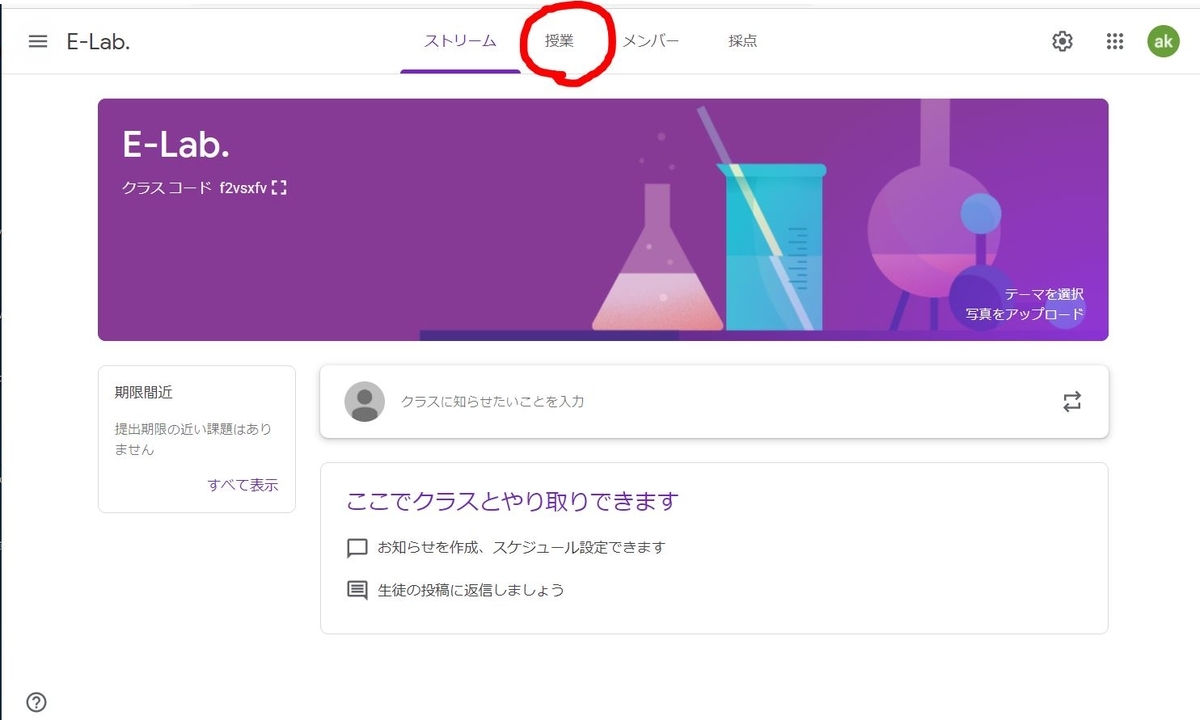
クラスルームに入ったら、『授業』をクリックします。
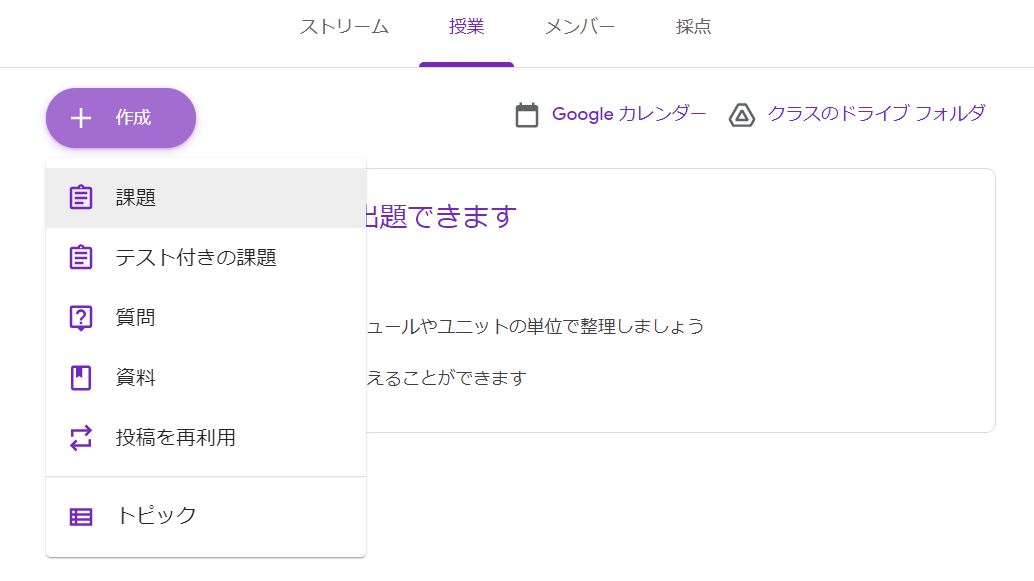
今回は「課題」として配布をします。
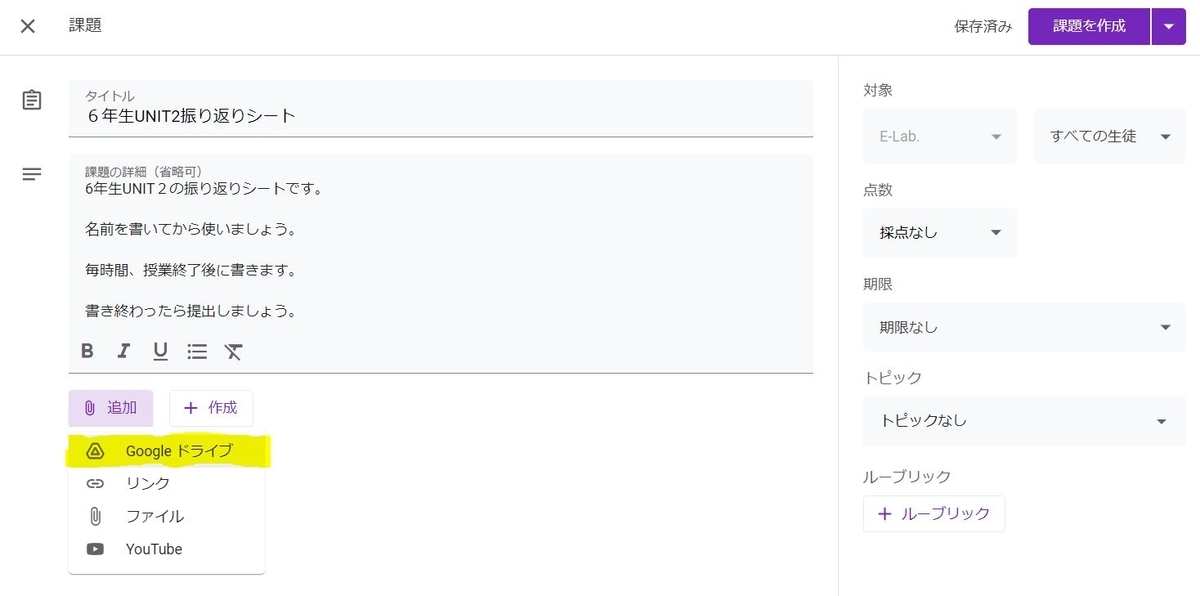
「タイトル」と「内容の詳細」を記入します。
右側の「点数」のところは今回は「採点なし」でよいと思います。
また今回は、提出→返却→提出…を繰り返すので「期限」は「期限なし」でよいです。
その後、先ほど作成したスプレッドシートを追加します。
ここでは「Googleドライブ」を選択し、先ほど作ったスプレッドシートを選んでください。

上の画像のように詳細の下に先ほど作成したスプレッドシートが添付されればOKです。
そのままだと「生徒はファイルを閲覧可」になっているので、「各生徒にコピーを作成」に必ず変更してください。
ここまでできたら、右上の「課題を作成」をクリックして課題を生徒に送りましょう。
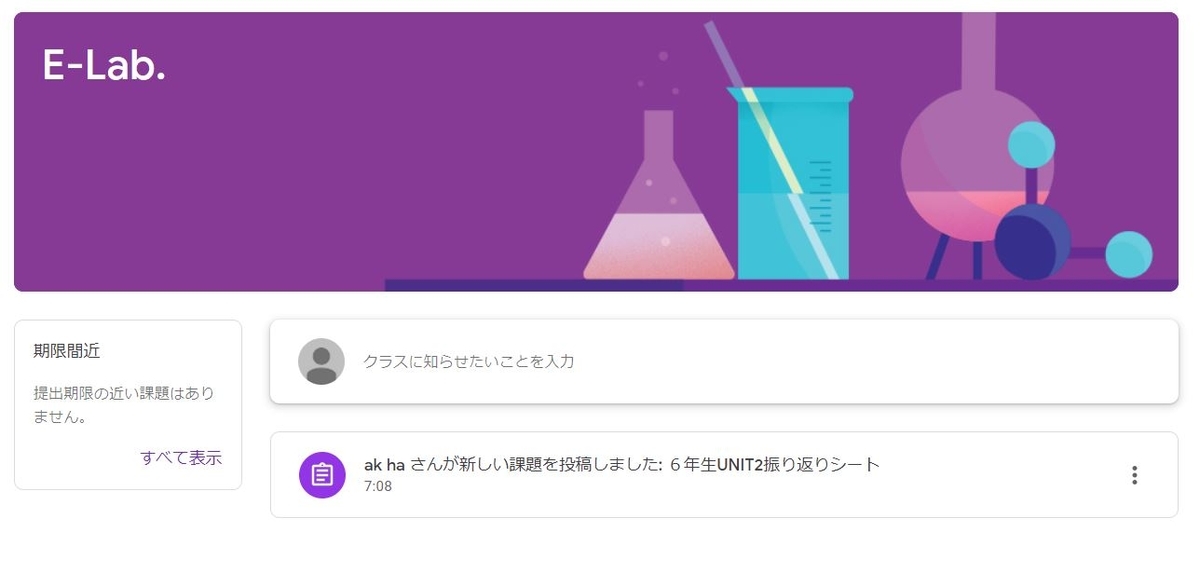
上の画像は、児童用の画面ですが、課題がきちんと配布されたことがわかります。
これで教師側の設定は終わりです。
デジタル振り返りシートの児童側の操作方法
①課題を確認する

児童の端末側から見た課題の画面です。
右側の「あなたの課題」をクリックすると課題を見ることができます。
※ちなみにiPad版だと課題をクリックしただけでは編集できないので、右上の↗からGoogleスプレッドシートアプリで開きなおす必要があるので、少し中止が必要です。
②ふりかえりを記入して提出する


児童は入力が終わったら、Googleスプレッドシートは自動で保存されるので、そのままClassroomに戻って、課題を提出します。
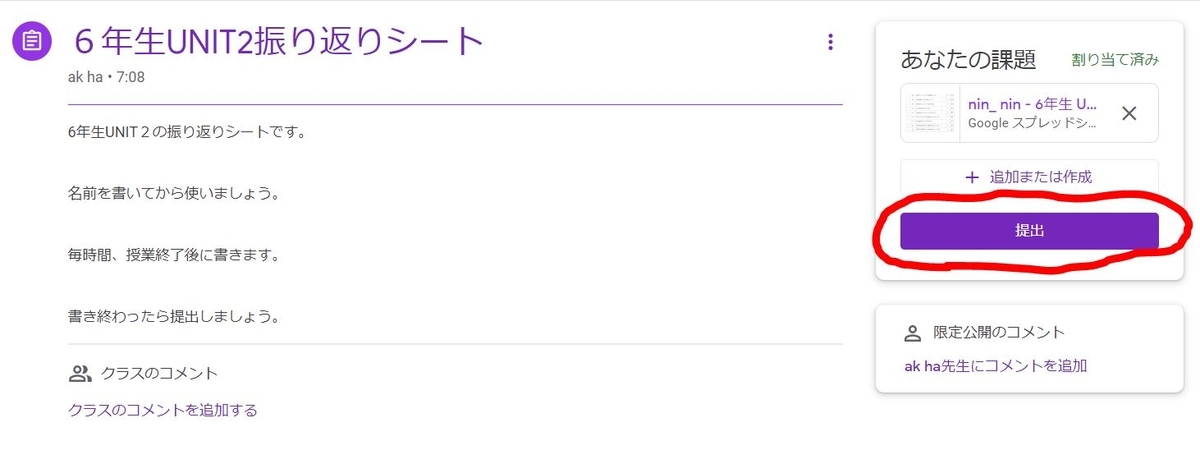
教師が振り返りシートを見る方法
①振り返りシートを確認する
提出された振り返りシートは教側のGoogle Classroomから確認することができます。
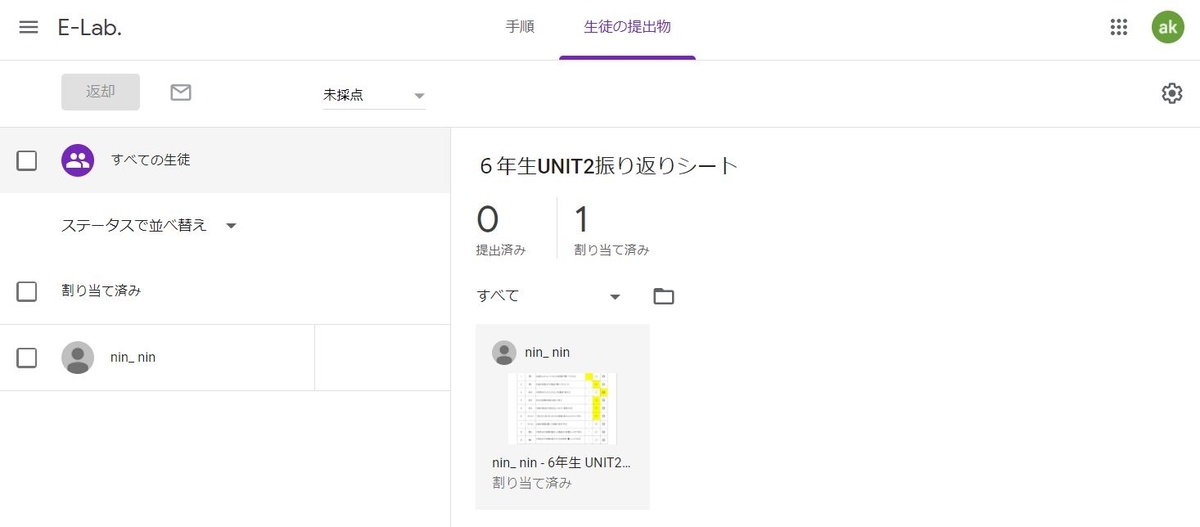
この画面で見たい児童の振り返りシートをクリックします。
②コメントを書く

コメントの書き方ですが、①スプレッドシートのコメント機能を使って書く、②セルに直接書き込む、③限定公開のコメントに書き込むという3つのやり方がありますが、ここはそれぞれの好みでいいと思います。
③返却する

コメントを書いたら、あとは「返却」をクリックすることで返却されます。
返却されると、児童側でも再度編集することが可能になりますので、これを毎時間繰り返すことで教師側も子どもの学習をみとることができます。
デジタル振り返りシートのメリット・デメリットは?
①デジタル振り返りシートのメリット
なんといっても、振り返りシートの配布・回収の手間がなくなり、授業時間や子どもの休み時間を圧迫することがなくなるということです。それにより、本来の授業に時間を割くことができたり、子どもを待たせたりすることもなくなります。
また、振り返りを書くということ自体には、メタ認知を働かせて自分自身の学習を俯瞰的に見直し、児童の学習調整力を駆動させるよさがありますので、今求められている資質・能力を引き出すためには必須の活動だと思います。
②デジタル振り返りシートのデメリット
コメントを書いたりする作業自体は、紙の方が早いような気もします。また校務用PCのスペックや通信回線状況によっては、作業効率が下がる可能性もあります。
また、児童のタイピングスキルが必要になってくるので、タイピングの苦手な児童には音声入力やかな入力も許容するなどの対応が必要になってくると思います。
おわりに
以上、今回はデジタル振り返りシートについてまとめました。
少しでも先生方の参考になる情報があれば幸いです。